CAD设置的虚线到布局中为什么显示为实线?
设·集合小编 发布时间:2023-03-16 19:23:56 1955次最后更新:2024-03-08 11:23:37
CAD是目前功能强大的制图软件,现在越来越多的朋友在进行使用,但也有不少新手对软件的功能不太了解,不知道如何操作。在CAD中绘制模型的时候,使用虚线都需要自己进行设置,之后打印会到布局空间,很多人发现虚线并没有显示出来,那么CAD设置的虚线到布局中为什么显示为实线呢?本次来说明原因以及解决方法。
工具/软件
电脑型号:联想(lenovo)天逸510s; 系统版本:Windows7; 软件版本:CAD2021
方法/步骤
第1步
一、修改全局线型比例既然视口已经通过比例将图形缩小了50倍,我们就不需要将线型比例设置成50了,将线型比例ltscale改成1就好了。输入ltscale,回车,输入1,回车,将线型比例修改成1,图形就恢复正常了
第2步
二、按模型空间尺寸计算线型比例CAD布局中按图纸空间还是模型空间尺寸计算线型比例是由变量PSltscale决定的。此变量默认值为1,将这个变量设置为0就会按照模型空间尺寸计算线型比例。我们可以在命令行输入PSltscale,回车,输入0,回车。其实这个变量在线型管理器对话框就可以设置,选项是“缩放时使用图纸空间单位”
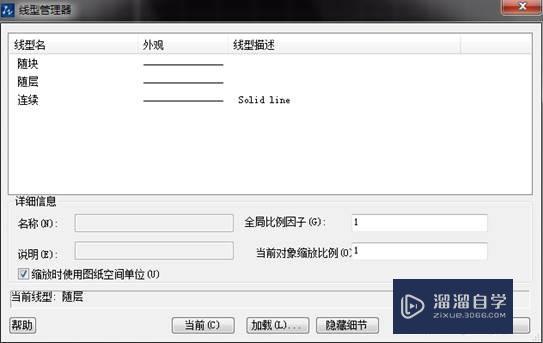
温馨提示
以上就是关于“CAD设置的虚线到布局中为什么显示为实线?”全部内容了,小编已经全部分享给大家了,还不会的小伙伴们可要用心学习哦!虽然刚开始接触CAD软件的时候会遇到很多不懂以及棘手的问题,但只要沉下心来先把基础打好,后续的学习过程就会顺利很多了。想要熟练的掌握现在赶紧打开自己的电脑进行实操吧!最后,希望以上的操作步骤对大家有所帮助。
- 上一篇:CAD的线怎么延伸或延长?
- 下一篇:CAD里想要把一个线段延长怎么做?
相关文章
广告位


评论列表